La sauvegarde est ce qui sauve. Sauvegardez et synchronisez les données de votre ordinateur avec Backup & Sync de Google
Pourquoi la sauvegarde des fichiers personnels est-elle si importante pour un utilisateur ? Parce que Disque dur votre ordinateur ou à tout moment, et le plus souvent, au moment le plus inopportun, peut tomber en panne. Croyez-moi, j'ai personnellement rencontré cela plus d'une fois.
Erreur logiciel ou défaillance du système peut facilement supprimer vos fichiers, leurs copies sont donc cruciales dans de tels cas. Cela ne signifie pas que vous devez sauvegarder toutes les données stockées sur votre PC. Cela consommera non seulement un précieux espace disque libre, mais prendra également beaucoup de temps.
Une règle importante est que les précieuses données dont vous avez besoin doivent se trouver simultanément dans au moins deux endroits physiques différents. Création copie de sauvegarde et en supprimant l'original, le premier ne sera plus appelé une sauvegarde. À première vue, ce sont des choses évidentes, mais comme c'est douloureux lorsque le lecteur de sauvegarde tombe en panne.
Il existe aujourd’hui de nombreuses façons de sauvegarder des données. De leur transfert sur un disque dur séparé (veuillez ne pas les confondre avec un seul disque) ou stockage externe, avant de télécharger sur un serveur distant via Internet (vers le Cloud).
Le choix des outils pour y parvenir dépend des préférences de l'utilisateur. Vous pouvez utiliser des outils système dans Windows ou des programmes tiers.
Pour la plupart des utilisateurs, je recommande de créer des sauvegardes fichiers séparés et les dossiers, et non l'ensemble du système dans son ensemble (). Après tout, après une perturbation importante système opérateur, les experts préfèrent réinstaller le système d'exploitation à partir de zéro plutôt que de rechercher la cause de la panne et de son élimination ultérieure.
SAUVEGARDE
La chose la plus importante et la plus importante est désormais de créer des doublons de vos fichiers personnels. Sur un ordinateur Windows, ils se trouvent généralement le long du chemin :
C:\Utilisateurs\Utilisateur
où Utilisateur est votre nom compte. Copiez ce répertoire et stockez-en une copie dans un autre emplacement.
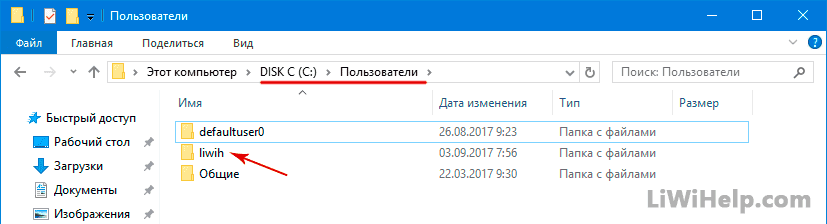
Comme vous pouvez le deviner, ce répertoire contient des dossiers avec fichiers importants Votre compte. Ils stockent : des documents, des vidéos, de la musique, des images, des contacts, le dossier « Bureau » et autres. Quelle quantité de données importantes stockez-vous sur votre bureau et que vous ne voulez pas perdre accidentellement ? Je pense beaucoup!
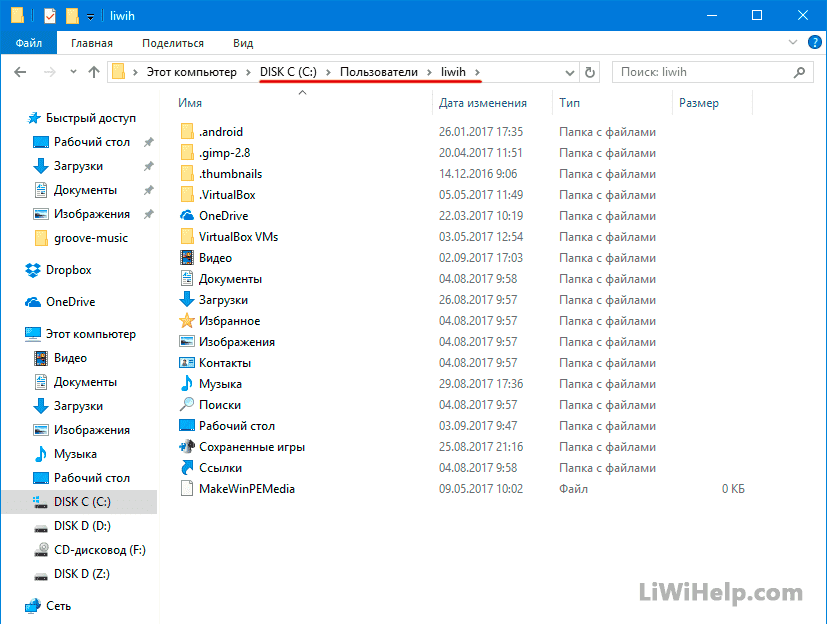
Essayez également d'afficher les objets cachés. Le dossier « AppData » apparaîtra également dans ce répertoire, qui contient les paramètres du programme et d'autres données spécifiques au compte. Si nécessaire, vous pouvez les utiliser pour restaurer les paramètres candidatures individuelles. Par exemple, renvoyez les signets du navigateur Internet.

De plus, je recommande pour des applications telles que le client de jeu, client de messagerie et d'autres qui prennent en charge les fonctions de redondance intégrées les utilisent également. Ce sera plus facile que de chercher fichiers nécessaires dans le dossier "AppData".
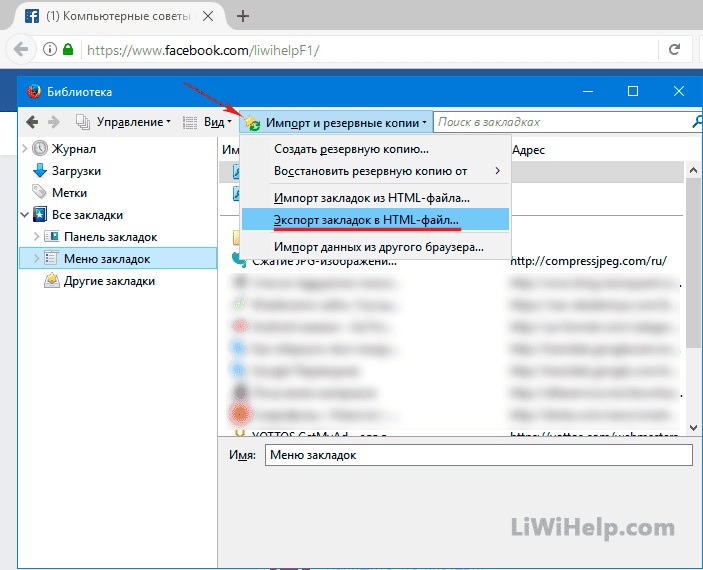
N'oubliez pas que vous ne devez jamais sauvegarder les répertoires et les fichiers programmes du système d'exploitation Windows. Le premier contient fichiers système, qui ne sont pas portables entre différents matériels, le second concerne les fichiers programmes installés, qui sont généralement réinstallés à partir de zéro.
Cela ne ferait pas de mal d'organiser l'automatisation du processus de sauvegarde, ce qui vous aidera à éviter de perdre vos données importantes au moment le plus inopportun, par exemple pour la raison « parce que j'ai oublié ». Vous devrez choisir vous-même les outils nécessaires. N'oubliez pas qu'une copie du répertoire de données spécifique à l'utilisateur mentionné ci-dessus est très importante pour une récupération ultérieure après une panne inattendue du système ou du disque.
P.S. Nous gardons pour vous une grande liste de conseils informatiques !
P.P.S. Voulez-vous être le premier informé lorsque de nouveaux conseils sont publiés ? Visitez-nous sur FACEBBOOK ou GOOGLE+ en cliquant sur les boutons situés en haut à droite de cette ressource. Vous pouvez également nous ajouter aux favoris de votre navigateur !
Salut tout le monde. Ici, vous vous familiariserez avec le programme de Google pour sauvegarder des fichiers et des dossiers avec disque dur ordinateur.
La sécurité des données est une tâche importante pour utilisateurs ordinaires, que ce soit un ordinateur ou un smartphone. Mais la question importante à cet égard est de savoir comment sauvegarder vos données ? Sur place ou sur Cloud Drive. Et à quelle fréquence faites-vous cela ?
Les informations contenues dans l'article soulignent le fait que la sauvegarde dans le cloud peut être une solution pratique si vous êtes préoccupé par la confidentialité. La solution la plus populaire pour stocker des applications cloud appartient à Google. Auparavant, vous pouviez synchroniser les fichiers de votre appareil avec Google Drive om qui existait sur votre PC sous forme de dossier. Tout ce que vous avez copié dans ce dossier s'est retrouvé sur votre disque.
Tout récemment, Google a introduit un outil de sauvegarde et de synchronisation capable de récupérer automatiquement les données de votre ordinateur et de les télécharger sur votre Google Drive. Certains des avantages comprennent :
- Vos données ne sont pas perdues si l'ordinateur tombe en panne ou rencontre des problèmes.
- Les données sont disponibles partout sans restrictions de plateforme. Par exemple, vous pouvez afficher des fichiers sur votre appareil Android en utilisant Google Apps Disque. Cela évite également tentatives infructueuses connecter le téléphone à un PC et transférer des données.
- Vous pouvez copier des données de plusieurs PC et les stocker séparément sur votre Google Drive.
Comment installer un programme de sauvegarde de fichiers et de dossiers
La configuration de la sauvegarde et de la synchronisation est un processus simple, mais elle nécessite quelques étapes en deux clics. Vous pouvez commencer par télécharger l'outil depuis le site Web de Google Drive.
Télécharger la sauvegarde et la synchronisation
Une fois l'installation terminée, un assistant de configuration apparaîtra automatiquement sur votre écran. Suivez ces étapes lorsque vous parcourez l'assistant d'installation de l'outil de sauvegarde et de synchronisation :
1. Cliquez sur "Démarrer" pour démarrer le processus d'installation.

2. Dans un premier temps, vous devez vous connecter à votre compte Entrée Google. Trois options vous seront proposées ici : utiliser votre téléphone, utiliser un mot de passe ou restaurer l'accès à votre compte Google.


3. À l'étape suivante, vous pourrez trouver diverses options ajouter des dossiers, sélectionner la qualité de téléchargement, etc.

Cliquez sur " Sélectionner le dossier" Pour ajouter de nouveaux dossiers depuis votre PC, cochez ceux que vous souhaitez télécharger sur Google Drive.
Vous pouvez choisir entre haute qualité(avec stockage illimité) et qualité originale (avec stockage limité). Les images ont l'air plutôt correctes haute qualité, et j'utilise la même chose pour la sauvegarde et l'utilisation des réseaux sociaux. Oui, vous pouvez partager directement Google Photos avec votre réseaux sociaux. Prends-en un autre qualité d'origine si vous décidez d'étendre votre capacité de stockage à l'avenir.
Lorsque vous activez l'option « Télécharger des photos et des vidéos sur Google Photos », le contenu apparaîtra dans Google Photos et apparaîtra également dans les dossiers correspondants dans Google Drive.
4. Au bas de la fenêtre se trouve une option « Paramètres réseau ». Il vous permet d'activer un serveur proxy pour l'outil " Sauvegarde et synchronisation" et sélectionnez la vitesse de téléchargement et de téléchargement.
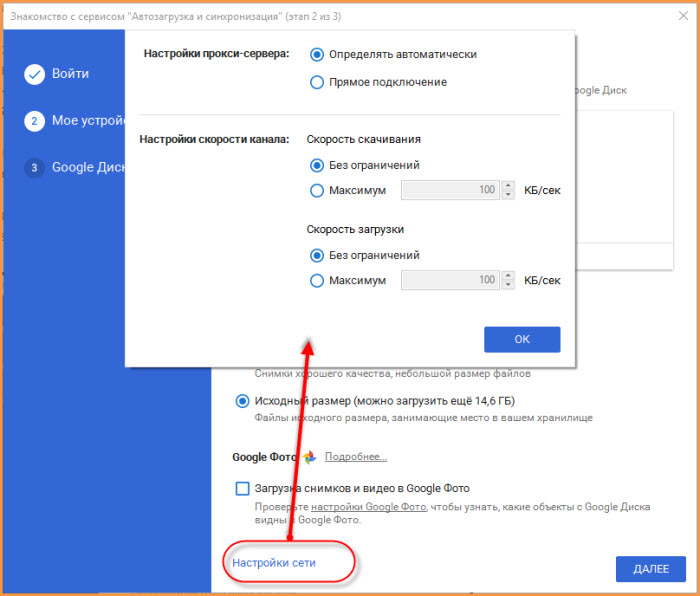
6. Cette étape vous demandera si vous souhaitez synchroniser votre Google Drive avec votre PC. Les données de votre Google Drive résideront dans un dossier dédié sur votre PC. Vous pouvez synchroniser tout MyDrive ou certains dossiers spécifiques.
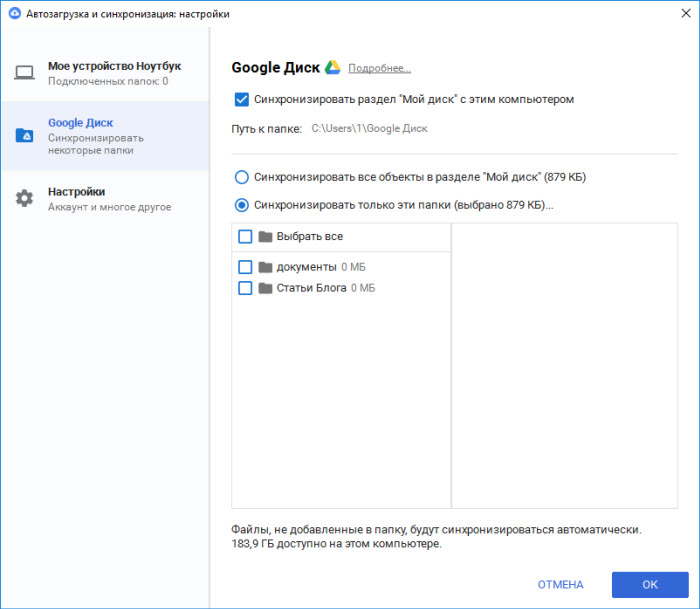
7. Désactiver synchroniser mon disque avec cet ordinateur si vous ne souhaitez pas activer la fonction de synchronisation.
8. Cliquez sur " Commencer" pour activer l'outil de sauvegarde sur votre PC. Une notification apparaîtra dans le coin inférieur droit de l'écran.
À partir de maintenant, l'outil de sauvegarde téléchargera automatiquement toutes les données que vous placez dans les dossiers partagés. Vous pouvez trouver Sauvegarde et synchronisation dans la zone de notification sous la forme d'une icône de nuage avec une flèche ascendante.
En savoir plus sur la sauvegarde avec Sauvegarde et synchronisation
Dans votre Google Drive, vous pouvez accéder à vos données synchronisées dans la nouvelle section Ordinateurs. Un autre avantage est que Google Drive stocke les données dans la même hiérarchie de dossiers que sur votre ordinateur.
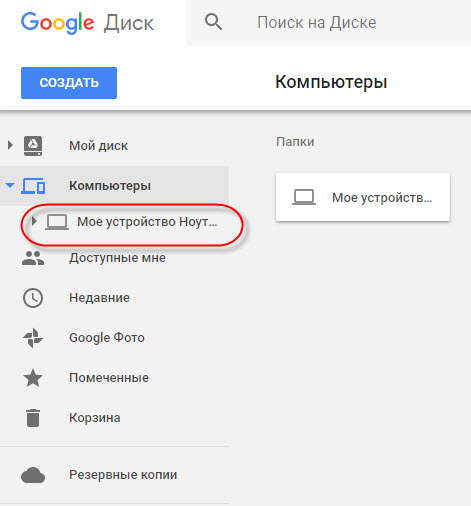
Google Drive sépare également les données téléchargées depuis différents ordinateurs. Lorsque vous développez la section Ordinateurs, vous trouverez les noms des ordinateurs pour lesquels vous avez activé l'outil Sauvegarde et synchronisation.
Sur PC, cliquez sur l'icône de la barre d'état qui ressemble à un nuage avec une flèche, puis cliquez sur " Paramètres" (trois points verticaux) pour afficher la liste paramètres disponibles. Si vous voulez vous pouvez suspendre / CV synchronisation. Cliquez sur " Paramètres" pour afficher tous les paramètres de l'outil de synchronisation.
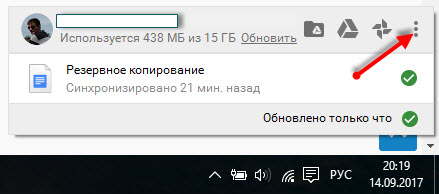
La fenêtre Paramètres vous permet de modifier diverses options que vous avez vues dans l'assistant de configuration. Vous pouvez ajouter ou supprimer des dossiers de la liste des dossiers partagés, modifier la qualité du téléchargement, etc.


Il existe une option Google Photos ; vous pouvez activer cette case à cocher si vous souhaitez que les images et les vidéos soient affichées dans cette section. Déverrouillez-le si vous souhaitez uniquement effectuer des sauvegardes et les voir dans la hiérarchie de dossiers appropriée dans Drive.
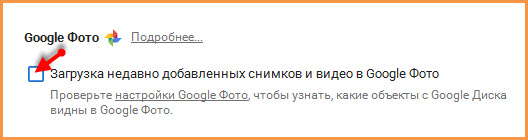
Il est possible de changer le nom de votre appareil. Dans la fenêtre Paramètres, cliquez sur le nom de l'appareil à modifier et attribuez le nom souhaité.

Au chapitre " Paramètres» affiche des informations, notamment votre quota de stockage disponible et la possibilité de déconnecter votre compte de l'outil. Cochez les cases pour ouvrir l'outil de sauvegarde lorsque Démarrage de Windows, afficher un avertissement lors de la suppression d'un dossier partagé et afficher l'état de synchronisation des fichiers qui ont été copiés.

Supprimer les données enregistrées sur Google Drive et PC
Au chapitre " Supprimer des objets» vous pouvez choisir si les données sont supprimées de votre PC et Drive ou de l'endroit où vous les avez supprimées. Par exemple : si vous sélectionnez "Ne pas supprimer les éléments en externe", un fichier supprimé sur votre PC sera toujours disponible dans Drive. Une fenêtre contextuelle apparaît lorsque vous supprimez un fichier.
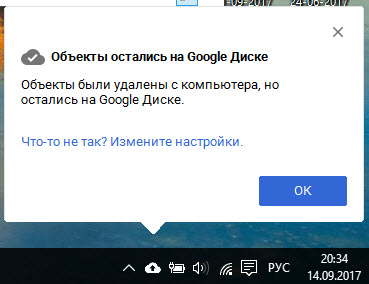
Synchronisation Google Drive
Cliquez sur Google Drive sur le côté gauche. Dans cette section, vous pouvez activer ou désactiver la synchronisation entre Google Drive et votre ordinateur. Si vous désactivez cette fonctionnalité, comme mentionné, les données de MyDrive n'apparaîtront pas sur votre PC.
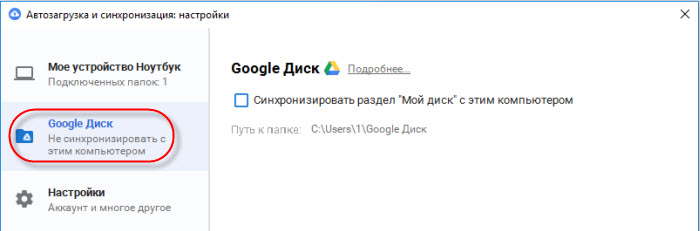
Comment synchroniser les clés USB et les cartes SD avec Google Drive ?
Vous savez peut-être que la portée de Google Drive Backup n'est pas limitée stockage local sur votre système. Vous pouvez connecter des supports externes tels que des lecteurs flash, des cartes SD et même des appareils photo pour activer la fonction de synchronisation pour eux.
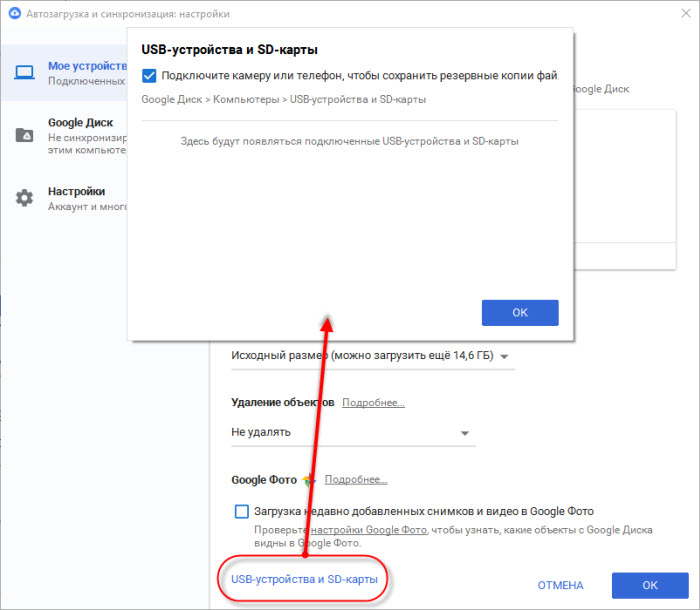
Lorsque vous connectez une clé USB ou à votre ordinateur, le programme de sauvegarde et de synchronisation vous demande automatiquement si vous souhaitez la synchroniser ou non. Cliquez sur "Retour" pour démarrer le processus de synchronisation.
Vous pouvez contrôler Périphériques USB V Paramètres > Périphériques USB et cartes SD. Les périphériques USB synchronisés apparaîtront sous les ordinateurs portant un nom différent. Ils ne seront pas obstrués par les données de sauvegarde de votre PC.
Que pouvez-vous faire avec les données téléchargées ?
Les données sauvegardées par l'outil de sauvegarde sur votre Google Drive ne sont pas faciles à conserver. C'est plus utile que vous ne le pensez. Google Drive peut intégrer diverses applications Web que vous pouvez utiliser pour modifier des fichiers en ligne. Par exemple, les fichiers MS Word peuvent être modifiés à l'aide de Google Docs, Fichiers Excel Avec en utilisant Google Tableaux, etc.
01.10.2017 - Administrateur
Vous devez faire une copie du site avant qu'un événement inattendu de force majeure ne puisse survenir. Beaucoup de blogueurs non seulement débutants, mais aussi expérimentés négligent la sauvegarde de leur projet. Mais lorsqu’une panne technique survient ou, pire encore, que tous les fichiers et données disparaissent, ils crient « garde ». Afin d'éviter une telle situation, nous verrons aujourd'hui comment faire une copie complète du site.
Vous gérez votre blog depuis environ un an ou deux, le trafic est déjà de 3 000 à 4 000 000 personnes par jour, la monétisation du blog est de 50 000 roubles, tout va bien. Et puis soudain, votre serveur tombe en panne et toutes vos données disparaissent à jamais. Toujours pas de blog. 😡
Ou une sorte de virus est entré dans votre blog, ou un pirate informatique l'a piraté, ou peut-être avez-vous fait quelque chose par négligence - bref, tout peut arriver et ce ne sont pas des cas isolés, mais un problème assez courant.
Donc, à Dieu ne plaise, si quelque chose comme cela vous arrive, vous pouvez toujours restaurer votre blog si vous prenez soin de créer une copie de sauvegarde. Ne négligez pas cela, je vous en supplie, pour ne pas pleurer plus tard !
Comment sauvegarder une base de données MySQL
Tous les articles que vous écrivez sont enregistrés dans la base de données MySQL, donc si vous écrivez un blog presque tous les jours, je vous conseille également de sauvegarder la base de données quotidiennement. Personnellement, j’essaie d’écrire tous les jours, il y a des moments où je manque un jour ou deux, mais je sauvegarde la base de données tous les jours, ça ne pèse pas grand-chose, et c’est la tranquillité d’esprit.
Il existe de nombreuses façons de réaliser une sauvegarde de base de données, mais je vais décrire les plus simples ! Une copie peut être réalisée avec ou sans le plugin. Examinons ces deux options.
Copie de la base de données MySQL sans plugin
Pour cela, rendez-vous dans le panneau « phpMyAdmin » sur votre hébergement. A gauche, cliquez sur le nom de votre base de données. Vous devriez voir une liste de vos tables MySQL.
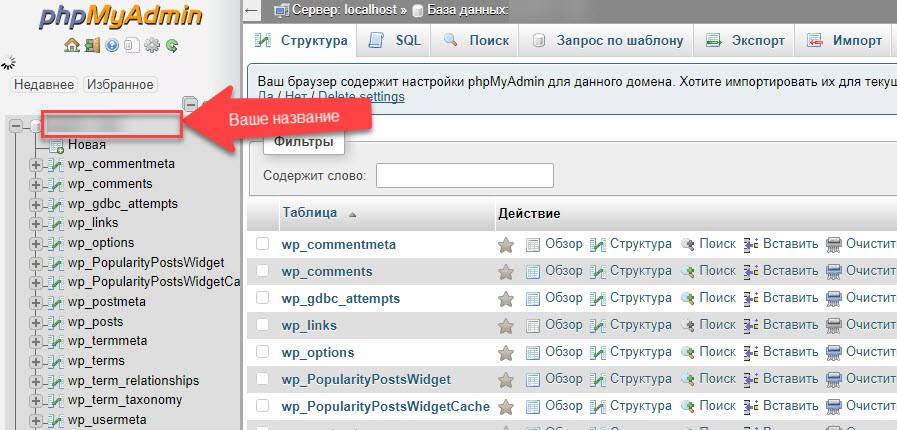
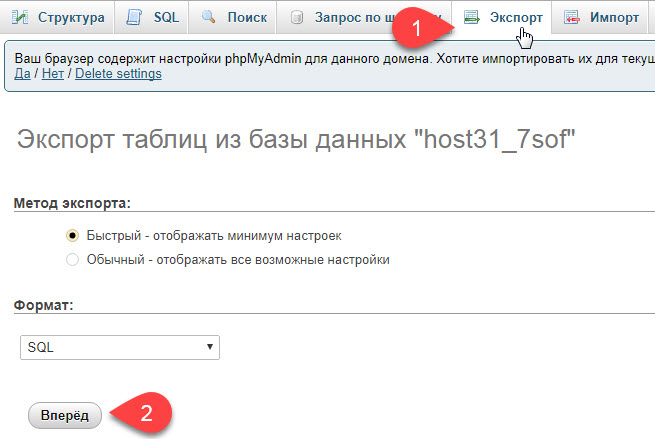
Nous avons donc fait une sauvegarde de notre base de données. Pour restaurer les données, nous faisons la même chose, seulement au lieu de « Exporter », nous sélectionnons « Importer » et chargeons la copie enregistrée. Lorsque vous écrivez un article par semaine, cette méthode vous conviendra. Mais lorsque vous ajoutez des articles chaque jour ou que vous avez de nombreux auteurs, des sauvegardes doivent être effectuées quotidiennement. Un plugin nous aidera à automatiser ce processus.
Copier MySQL à l'aide d'un plugin
Afin de faire une sauvegarde de la base de données, nous devons télécharger Plugin WordPress Sauvegarde de la base de données. Téléchargez ou installez via le panneau d'administration de votre blog. Je n'expliquerai pas comment faire cela, je ne pense pas qu'il y aura de difficultés. Dans le panneau d'administration, allez dans la section « Outils » => « Sauvegarde »

Accédez à la page des paramètres. Nous n'avons pas besoin des deux premiers blocs avec les paramètres « Tables » et « Paramètres de sauvegarde ».
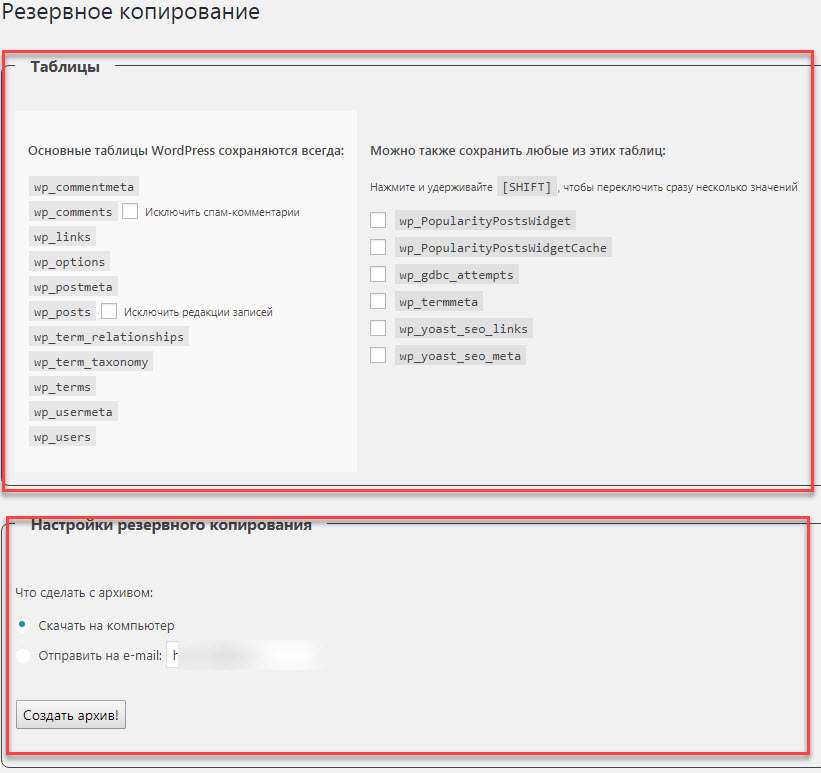
Ces paramètres sont nécessaires pour créer une sauvegarde unique. Nous créerons des sauvegardes automatiques pour vous. Nous descendons ci-dessous et voyons un bloc avec les paramètres « Planification de sauvegarde ». C'est ici que nous effectuerons tous les réglages.
Tout ici est extrêmement simple et clair. Dans la section « Planification », sélectionnez la fréquence de création d'une copie de sauvegarde ; je recommande de faire une copie « Tous les jours ». Dans la rubrique « Envoyer par e-mail », indiquez votre email adresse postale auquel vous recevrez une archive avec une copie de sauvegarde de la base de données.
Ensuite, dans la section « Inclure les tableaux suivants dans l'archive selon le calendrier », cochez toutes les cases. J'ai six tables, vous pouvez en avoir plus ou aucune. Ces tableaux sont créés par des plugins installés sur le blog, ils sont donc nécessaires, n'oubliez pas de cocher les cases partout. Eh bien, à la fin, cliquez sur « Mémoriser le calendrier ».
Comment faire une copie des fichiers et dossiers du site
Vous pouvez faire une copie du site en utilisant FileZilla, Total Commander ou tout autre gestionnaire FTP. Vous pouvez le faire depuis votre panneau de contrôle d’hébergement. Nous examinerons un exemple utilisant le programme FileZilla.
Vous pouvez télécharger le programme. Installez et lancez le programme. Ensuite, vous devez connecter votre ordinateur à l'hébergement. Pour nous connecter, nous avons besoin de données FTP. Toutes ces données sont inscrites dans la lettre que vous avez reçue après l'achat de votre hébergement. Si vous n'avez pas enregistré cette lettre, ces données se trouvent dans votre panneau de contrôle d'hébergement. Remplissez les champs « Hôte », « Nom d'utilisateur », « Mot de passe » et cliquez sur « Connexion rapide ».
Après vous être connecté à votre hébergement, sélectionnez le dossier contenant votre site, faites un clic gauche sur ce dossier et faites-le glisser sur le bureau.

Dans ce dossier que nous venons de copier, des modifications sont apportées à l'installation ou à la suppression de plugins, à l'édition apparence modèle, les images téléchargées sont enregistrées, etc.
Je sauvegarde ce dossier environ une fois par semaine ou après des changements majeurs. Par exemple, je vais installer plusieurs nouveaux plugins, télécharger quelques photos, et pour ne pas tout perdre, je fais immédiatement une sauvegarde. Eh bien, je pense que vous comprenez.
J'espère que tout s'est bien passé pour toi. Faites régulièrement une copie de votre site et dormez bien. Bonne chance à tous, au revoir !
